编辑:秩名2020-08-05 10:31:24
火狐浏览器怎么添加工具?有很多小伙伴们都不知道,那么下面就由IEfans小编来为大家带来火狐浏览器添加工具方法详解吧,希望能够帮助到大家。
1、首先我们打开火狐浏览器,然后在其右上角的菜单中打开“定制”功能,如下图所示:
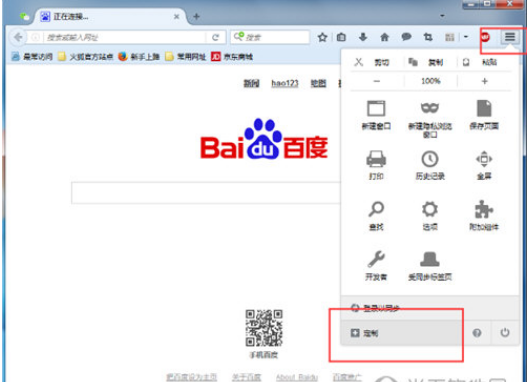
2、点击定制后会弹出一个新窗口,在这里可以看到各种工具,还能设置主题!
3、这时我们只需右击想要添加的工具,然后选择“添加到工具栏”即可,添加完,关闭窗口就可以在工具栏看到我们添加的工具啦!另外不要点击恢复原设置哦。
火狐浏览器相关攻略推荐:
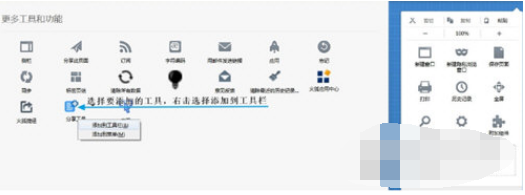
跟着小编一起做完之后,就能在工具栏看到我们刚刚添加的小工具了。里面的小工具还是挺实用的,想同步、订阅、分享等工具都是生活中常用的,再也不用去求教别人了。
以上就是火狐浏览器添加工具方法详解的全部内容了,IE浏览器中文网站为您提供最好用的浏览器下载,为您带来最新的软件资讯!